如何设置路由器WiFi上网?(简单步骤教你快速连接互联网。)
- 电脑设备
- 2023-10-16
- 155
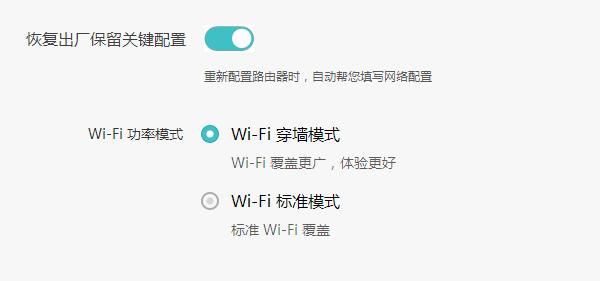
在如今高速互联网普及的时代,设置路由器WiFi上网已经成为了人们日常生活中不可或缺的一部分。本文将介绍如何通过简单的步骤来设置路由器并连接上互联网,帮助读者轻松享受网络...
在如今高速互联网普及的时代,设置路由器WiFi上网已经成为了人们日常生活中不可或缺的一部分。本文将介绍如何通过简单的步骤来设置路由器并连接上互联网,帮助读者轻松享受网络世界的便利。
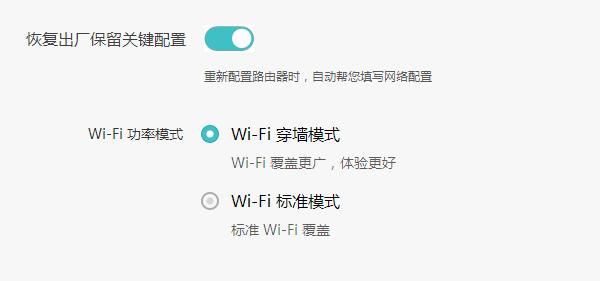
确认所需设备及准备工作
1.确定所需设备:路由器、电脑、宽带猫等。
2.准备工作:确保宽带已经开通,确认是否有适当的网络线材。
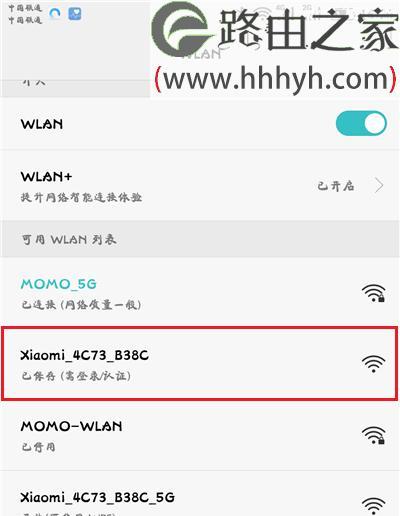
连接路由器和宽带猫
1.将网络线材的一端插入宽带猫的网络接口,另一端插入路由器的WAN口。
2.确保连接稳固并插头固定。
开启路由器电源并设置密码
1.将路由器电源插入电源插座,并打开电源开关。
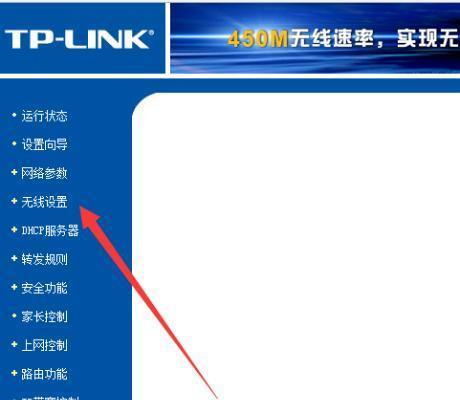
2.使用电脑打开浏览器,输入路由器默认网关IP地址(例如:192.168.1.1)。
3.按照路由器说明书提供的默认用户名和密码登录路由器管理界面。
4.在管理界面中修改默认密码,以增强路由器的安全性。
设置WiFi网络名称(SSID)
1.在路由器管理界面中找到无线设置选项。
2.输入想要设置的WiFi网络名称(也可使用默认名称)。
3.选择安全选项并设置密码,确保无线网络的安全性。
选择合适的无线频段和通道
1.根据路由器管理界面提供的选项,选择适合的无线频段(一般为2.4GHz或5GHz)。
2.选择一个相对空闲的通道,以避免无线信号干扰。
保存设置并重启路由器
1.在设置完成后,保存更改并重新启动路由器。
2.等待一段时间,让路由器重新启动并应用新的设置。
连接设备到WiFi网络
1.在电脑或手机的无线设置中找到所设置的WiFi网络名称(SSID)。
2.输入之前设置的WiFi密码并连接上网络。
测试上网连接
1.打开浏览器,尝试访问一个网页,确认能够正常上网。
2.如果无法上网,检查之前的设置是否正确,或尝试重新启动路由器和设备。
增强WiFi信号覆盖范围
1.如果发现WiFi信号覆盖范围较小,可以尝试调整路由器的位置。
2.避免物理障碍物、电子设备等对WiFi信号的干扰。
设置访客WiFi网络(可选)
1.在路由器管理界面中找到访客网络设置选项。
2.设置访客WiFi网络名称和密码,并限制访客网络的访问权限。
设定家庭局域网(LAN)设置
1.在路由器管理界面中找到局域网(LAN)设置选项。
2.可根据需要更改默认的IP地址、子网掩码等设置。
启用家庭网络管理功能(可选)
1.如果路由器支持家庭网络管理功能,可以在路由器管理界面中找到相关选项并启用。
2.此功能可方便地管理家庭网络中的设备和访问权限。
设置端口转发(可选)
1.如果需要远程访问家庭网络中的设备,可以在路由器管理界面中进行端口转发的设置。
2.根据设备和服务的不同,设置合适的端口转发规则。
保持路由器固件更新
1.定期查看路由器官方网站,确认是否有新的固件版本。
2.下载并安装最新的路由器固件,以提升路由器性能和安全性。
常见问题及解决方法
1.列举常见的路由器设置问题,并给出相应的解决方法,帮助读者解决可能遇到的困扰。
通过以上步骤,你可以快速设置并连接上路由器WiFi,畅享互联网的便利。记住保持WiFi网络的安全性和路由器固件的更新,以确保网络的稳定和安全。
本文链接:https://www.usbzl.com/article-947-1.html

